Основы инструмента Ограждение. Как создать специальную Опору Ограждения?

Введение
Новые инструменты Лестница и Ограждение, появившиеся в Archicad 21, содержат в себе подэлементы GDL. По умолчанию многие из них предопределены и доступны через диалоги параметров элемента и компонента.
Теперь, чтобы использовать собственный подэлемент для лестницы или ограждения, вы можете создавать и настраивать элементы, а затем сохранять их как специальные библиотечные элементы.
В этой статье мы пошагово проследим, как, используя новые возможности Archicad 21, можно создать ограждение с внутренними опорами в виде петли.
Содержание
Шаг 1. Создание специальной Опоры
1.1.Создаем на виде профиль петли с помощью инструментов Морф или Стена, используя у стены конструкцию Сложный Профиль (рис. А).
1.2.Проверяем, что геометрия скоординирована следующим образом: ось Y расположена параллельно базовой линии Ограждения (рис. Б).
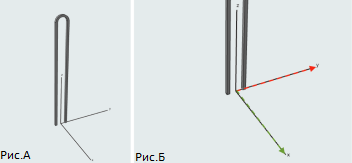
1.3. После подбора нужной геометрии выполняем следующие действия:
- открываем Файл/Библиотеки и Объекты/Сохранить Выбранное как…/Опора Ограждения (File/Libraries and Objects/Save Selection as…/Railing Post);
- сохраняем элемент во Вложенную Библиотеку, если мы планируем использовать его только в текущем проекте;
- сохраняем элемент в локальной или серверной папке, если мы будем использовать его и в других проектах.
Шаг 2. Создание Ограждения с использованием специальной Опоры
2.1. Задаем Высоту Сегмента Ограждения (в нашем случае — 1100 мм).
2.2. Используем Фиксированную Длину распределения Образца (таким образом, он будет контролировать распределение Внутренних Опор).
2.3. Добавляем по умолчанию Опору и два Ригеля:
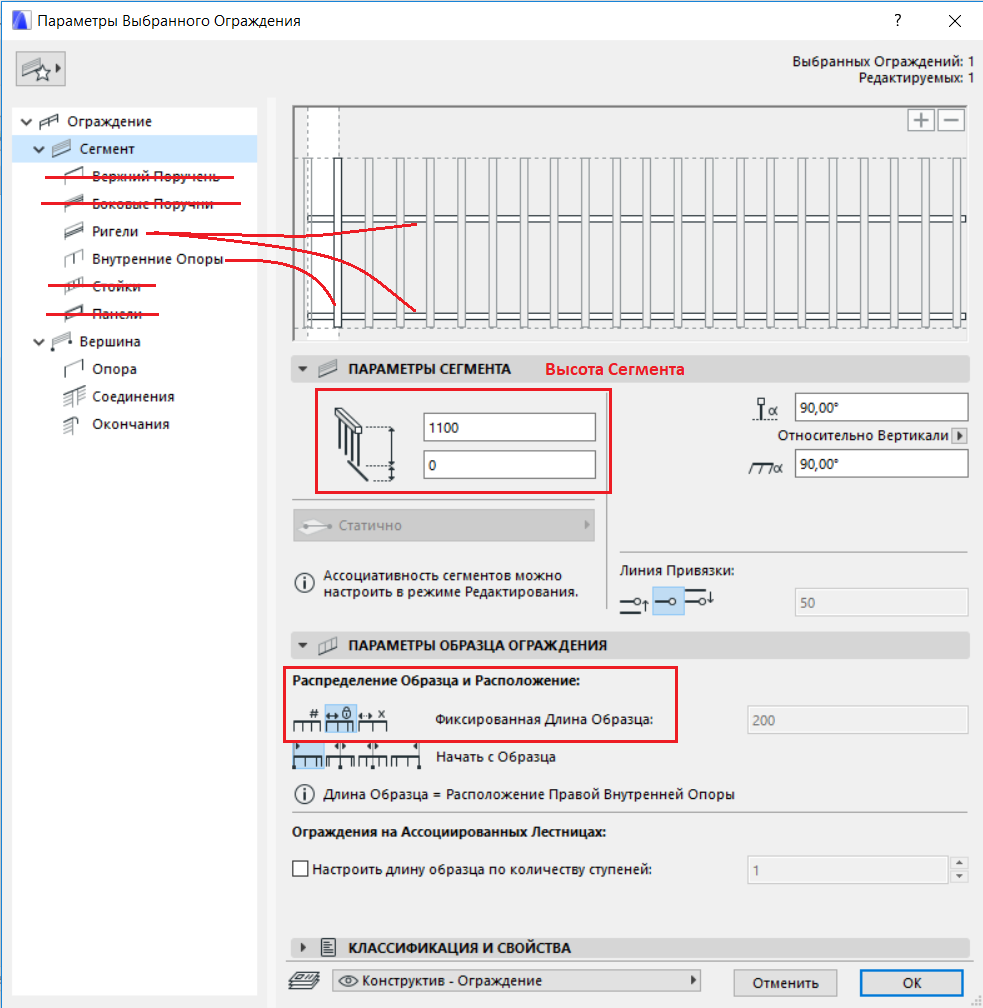
- будем использовать Опоры, соответствующие нашим предпочтениям;
- применим стандартные прямоугольные Ригели (в нашем случае — 50×15 мм), которые расположим на высоте 100 и 900 миллиметров.
2.4. Задаем пользовательские Опоры как Внутренние Опоры:
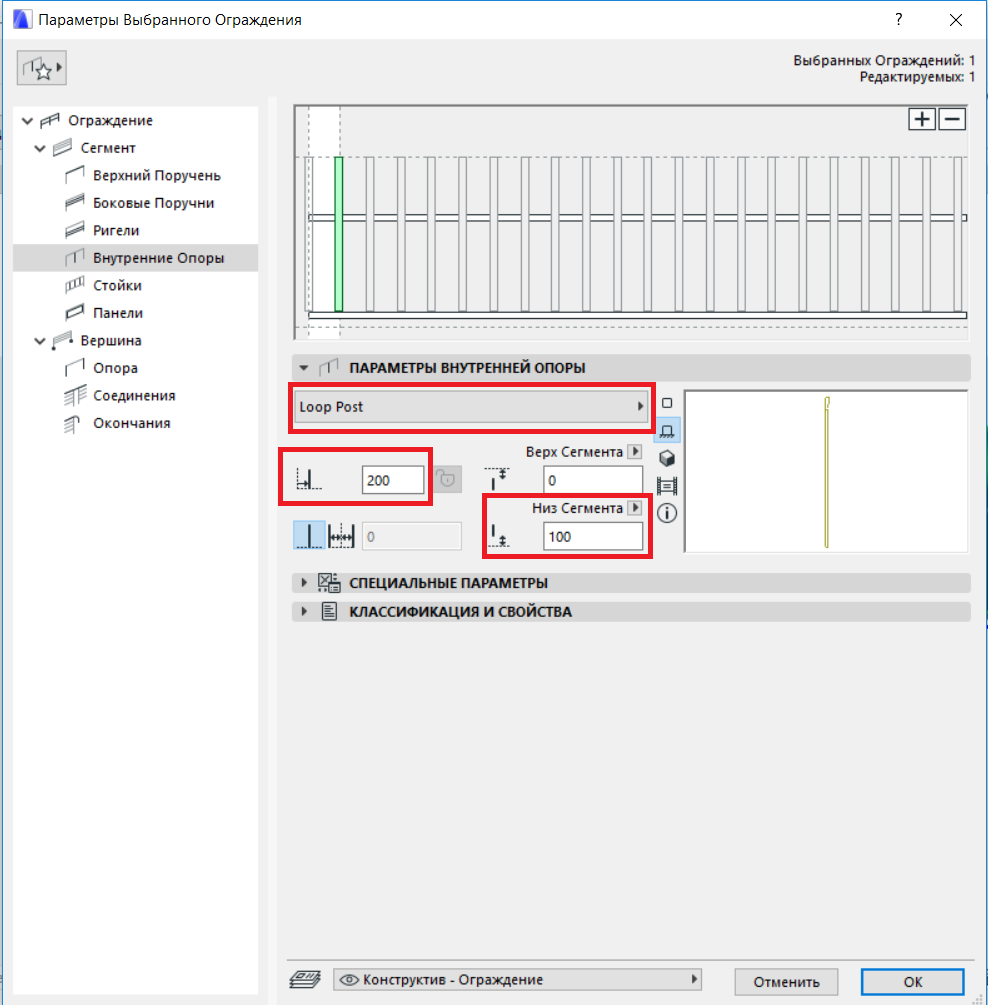
- выбираем в качестве GDL-компонента для Опоры сохраненную пользовательскую Опору;
- задаем значение распределения, которое подходит вашей Опоре;
- при необходимости задаем значения в полях Низ Сегмента и Верх Сегмента (в нашем случае Внутренние Опоры находятся на нижнем Ригеле, поэтому введено значение 100 мм).
Заключение
Описанные действия создают только 3D-геометрию специальной Опоры. В следующей статье будет представлено продолжение: вы сможете ознакомиться с тем, как создаются 2D-символы для специальной Опоры Ограждения.

Материал подготовлен по публикации Szabolcs Mikó:
https://helpcenter.graphisoft.com/tips/archicad/modelling/how-to-create-a-custom-railing-post/